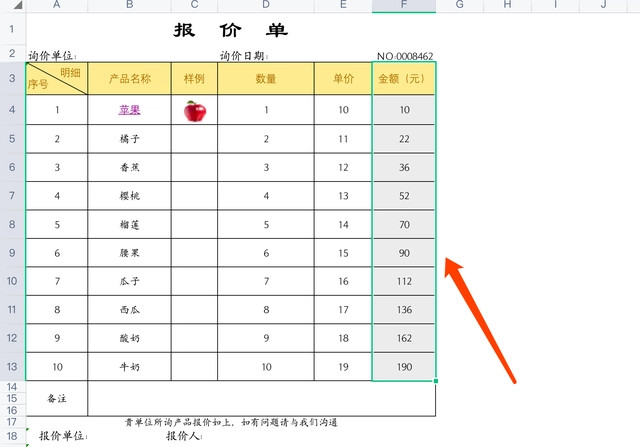Excel是一款制作表格非常的方便的办公软件,并且我们做Excel表格的时候,为了方便了解一个数据,通常都会对这个数据进行文字注释,那么图片如何去插入批注呢?下面就跟着小编一起来看看Excel单元格插入图片批注的方法吧。

Excel单元格插入图片批注方法
1、选择插入的批注框,右键—【设置批注格式】。
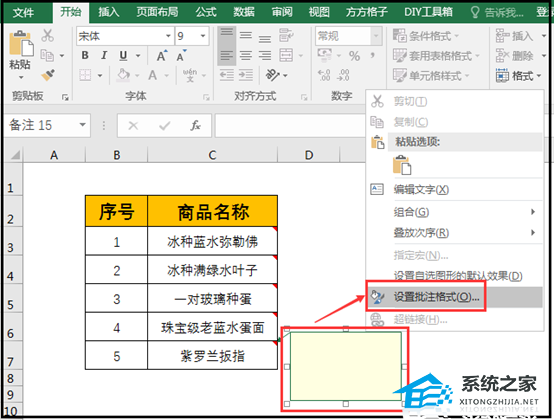
Excel中如何变换工作表窗口?Excel变换工作表窗口的方法
Excel是一款制作表格非常的方便的办公软件,使用的用户也非常的多,而我们在使用Excel的时候难免会需要用到多个数据表格,那么在使用的过程中怎么去变换工作表窗口呢?下面就跟着小编一起来看看Excel变换工作表窗口的方法吧。
2、在打开的【设置批注格式】对话框里,选择【颜色与线条】—【填充】—【填充效果】。
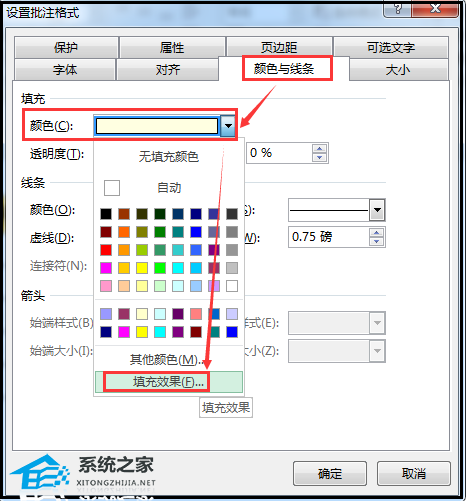
3、在【填充效果】对话框里,点击【图片】—【选择图片】,选择要插入的图片,进行插入,然后点击【确定】就完成了。
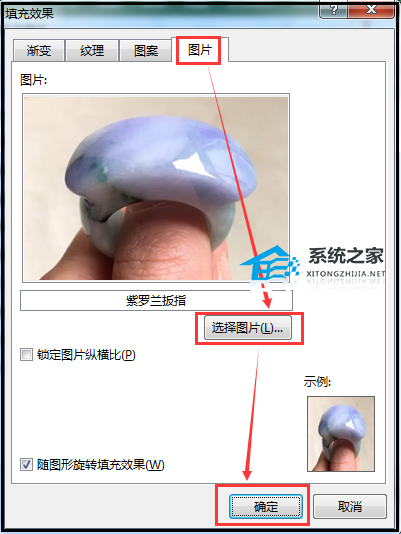
很简单吧。现在补充一个操作动态图,让大家看的更清楚点,如下:
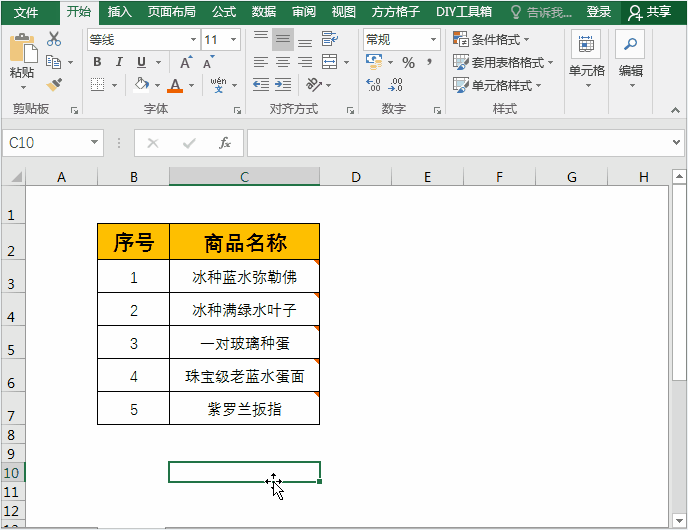
Excel表格下拉菜单如何制作?Excel制作表格下拉菜单的方法
Excel是一款制作表格非常的方便的办公软件,使用的用户也非常的多,不过当我们遇到需要多重选择的列表时,很多小伙伴都不知道如何操作,那么下面就和小编一起来看看Excel制作表格下拉菜单的方法吧,有需要的用户可不要错过。